Cómo quitar Redl ransomware y recuperar archivos infectados
Guía adecuada para eliminar Redl ransomware del sistema
Redl ransomware es un malware altamente peligroso para cifrar archivos que pertenece a la familia de Stop/Djvu ransomware. Esta notoria criptoamenaza se infiltra silenciosamente en su computadora sin su aprobación y encripta todos sus archivos y datos cruciales almacenados dentro del dispositivo. Utiliza un algoritmo de cifrado muy fuerte para bloquear sus datos esenciales y los hace completamente inaccesibles o inutilizables. Los archivos bloqueados por este malware peligroso se pueden identificar fácilmente, ya que agrega la extensión “.redl” con cada uno de ellos como sufijo. Después de eso, no podrá abrir dichos archivos sin usar la herramienta de descifrado.
Después del cifrado exitoso, Redl ransomware deja una nota de rescate “_readme.txt” en el escritorio y le informa sobre la situación desagradable. También establece que, para recuperar el acceso a los archivos bloqueados, debe comprar el software de descifrado de los atacantes. Para obtener más detalles, se le solicita que establezca un contacto con los delincuentes a través de la ID de correo electrónico que se proporciona con la nota. El precio de la herramienta requerida es de $ 980, pero si contacta a los delincuentes dentro de las setenta y dos horas, el monto se reducirá a la mitad y solo tendrá que pagar $ 490 como monto del rescate. Para demostrar que el descifrado es posible, se le ofrece descifrar un archivo de forma gratuita, pero no debe contener ninguna información valiosa.
Texto presentado en The Ransom Note:
¡ATENCIÓN!
¡No se preocupe, puede devolver todos sus archivos!
Todos sus archivos como fotos, bases de datos, documentos y otros importantes están encriptados con
cifrado más fuerte y clave única.
El único método para recuperar archivos es comprar una herramienta de descifrado y una clave única para usted.
Este software descifrará todos sus archivos cifrados.
¿Qué garantías tienes?
Puede enviar uno de sus archivos cifrados desde su PC y nosotros lo desciframos de forma gratuita.
Pero podemos descifrar solo 1 archivo de forma gratuita. El archivo no debe contener información valiosa.
Puede obtener y ver la herramienta de descifrado de resumen de video:
hxxps: //we.tl/t-lfgsmr5vzo
El precio de la clave privada y el software de descifrado es de $ 980.
Descuento del 50% disponible si nos contacta las primeras 72 horas, el precio es de $ 490.
Tenga en cuenta que nunca restaurará sus datos sin pago.
Verifique su carpeta de correo electrónico “Spam” o “Basura” si no recibe respuesta más de 6 horas.
Para obtener este software, debe escribir en nuestro correo electrónico:
Reserve una dirección de correo electrónico para contactarnos:
Tu identificación personal:
0196Asd374y5iuhldFs3mxoA4gBevsJDrkkfQIRhCr9U7pyR9qyj9M1d4
En caso de pagar el rescate:
Sin embargo, es cierto que no se puede acceder a los archivos bloqueados por Redl ransomware sin usar la herramienta de descifrado, pero aun así, recomendamos encarecidamente no realizar ningún tipo de pago a los piratas informáticos. Vale la pena mencionar aquí que el único motivo de los piratas informáticos es extorsionar los ingresos ilícitos de los usuarios victimizados, nunca descifrarán sus archivos incluso después de tomar el rescate. Y, por lo tanto, no se le permite establecer contacto con los delincuentes ni realizar ningún tipo de pago bajo ninguna circunstancia. A veces, los estafadores proporcionan software malicioso a los usuarios en nombre de la herramienta de descifrado que solo daña la máquina al instalarse. Y, por lo tanto, nunca considere tratar con los piratas informáticos e intente eliminar Redl ransomware de la máquina lo antes posible.
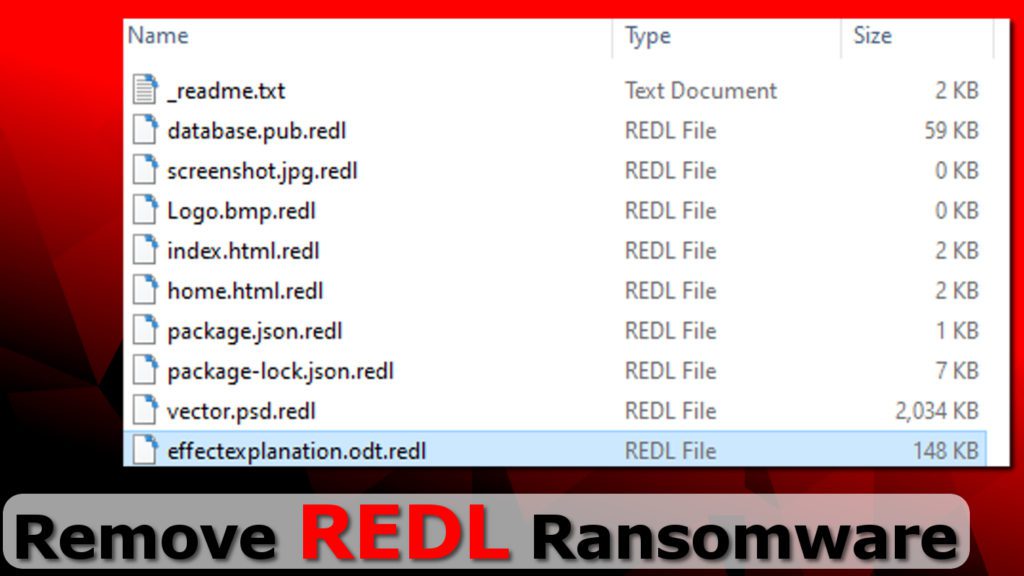
Cómo se propaga el Redl ransomware?
Abrir archivos adjuntos de correo electrónico no deseado, jugar juegos en línea, usar dispositivos de eliminación infectados, compartir redes de igual a igual, ver películas para adultos, etc.son las principales razones detrás de su infiltración en las PC con Windows. Y, por lo tanto, debe tener mucho cuidado al navegar por la web y mantenerse alejado de estas fuentes viciosas para mantener la máquina inofensiva y segura. Además, algunos usuarios pueden descargar Redl ransomware de forma totalmente voluntaria para encontrar una forma de deshacerse de un problema de forma gratuita. Siempre debe tener en cuenta que no hay una manera fácil de hacerse rico. Si algunos portales web le ofrecen cuentas gratuitas, dinero gratis o algunos descuentos altos cuestionables, entonces probablemente sea una estafa. El motivo será robar su información confidencial o inyectar malware en su PC.
Detalles de amenazas
Nombre- Redl ransomware
Tipo: ransomware, cripto virus
Descripción: malware destructivo que tiene como objetivo cifrar los archivos cruciales de los usuarios y luego pedirles que paguen la clave de descifrado.
Extensión – “. Redl”
Nota de rescate: “_readme.txt”
Contacto de los atacantes: [email protected] y [email protected]
Síntomas: todos sus archivos y datos importantes están bloqueados y no se pueden abrir sin usar una clave privada.
Distribución: campañas de correo electrónico no deseado, archivos ejecutables, etc.
Daño: provoca la pérdida permanente de datos y también puede dejar caer otras infecciones perniciosas en el dispositivo comprometido.
Eliminación: directrices manuales y automáticas según lo dispuesto en este artículo
Formas de recuperar datos y otros rasgos malévolos de este virus:
En lo que respecta a la restauración de los datos comprometidos, debe utilizar una aplicación de recuperación de archivos genuina de un tercero o si tiene una copia de seguridad recientemente realizada, puede recuperarlos fácilmente. Este malware pernicioso tiene la capacidad de desactivar todas las medidas de seguridad en ejecución y hacer que la PC sea vulnerable a infecciones más desagradables. Redl ransomware consume una enorme cantidad de recursos de memoria y reduce drásticamente el rendimiento general de la computadora. Muestra advertencias de seguridad falsas, mensajes de error, etc. e intenta engañarlo para que instale una aplicación falsa. Se mete con archivos importantes del sistema que aseguran el funcionamiento eficiente de la PC y evita que muchas aplicaciones instaladas, así como los controladores, funcionen normalmente. Al observar todas estas cosas, debe eliminar Redl ransomware de la estación de trabajo rápidamente siguiendo la solución de eliminación de malware dedicada como la que se proporciona a continuación.
Oferta especial
Redl ransomware puede ser una infección informática espeluznante que puede recuperar su presencia una y otra vez, ya que mantiene sus archivos ocultos en las computadoras. Para lograr una eliminación sin problemas de este malware, le sugerimos que pruebe con un potente escáner antimalware Spyhunter para verificar si el programa puede ayudarlo a deshacerse de este virus.
Asegúrese de leer el EULA, los Criterios de evaluación de amenazas y la Política de privacidad de SpyHunter. El escáner gratuito Spyhunter descarga solo escaneos y detecta las amenazas actuales de las computadoras y también puede eliminarlas una vez, sin embargo, requiere que lo haga durante las próximas 48 horas. Si tiene la intención de eliminar los therats detectados al instante, tendrá que comprar su versión de licencia que activará el software por completo.
Oferta de recuperación de datos
Le sugerimos que elija sus archivos de copia de seguridad creados recientemente para restaurar sus archivos cifrados, sin embargo, en caso de que no tenga dichas copias de seguridad, puede probar una herramienta de recuperación de datos para verificar si puede restaurar sus datos perdidos.
Detalles de antimalware y guía del usuario
Haga clic aquí para Windows
Haga clic aquí para Mac
Paso 1: Eliminar Redl ransomware a través del “Modo seguro con funciones de red”
Paso 2: Quitar Redl ransomware usando “Restaurar sistema”
Paso 1: Eliminar Redl ransomware a través del “Modo seguro con funciones de red”
Para usuarios de Windows XP y Windows 7: Inicie la PC en “Modo seguro”. Haga clic en la opción “Inicio” y presione continuamente F8 durante el proceso de inicio hasta que aparezca el menú “Opción avanzada de Windows” en la pantalla. Elija “Modo seguro con funciones de red” de la lista.

Ahora, aparece un Windows Homescren en el escritorio y la estación de trabajo ahora está trabajando en “Modo seguro con funciones de red”.
Para usuarios de Windows 8: Vaya a la “Pantalla de inicio”. En los resultados de búsqueda, seleccione la configuración, escriba “Avanzado”. En la opción “Configuración general de PC”, elija la opción “Inicio avanzado”. Nuevamente, haga clic en la opción “Reiniciar ahora”. La estación de trabajo arranca en el “Menú de opciones de inicio avanzado”. Presione el botón “Solucionar problemas” y luego el botón “Opciones avanzadas”. En la “Pantalla de opciones avanzadas”, presione “Configuración de inicio”. Nuevamente, haga clic en el botón “Reiniciar”. La estación de trabajo ahora se reiniciará en la pantalla “Configuración de inicio”. Lo siguiente es presionar F5 para arrancar en modo seguro en redes

Para usuarios de Windows 10: presione en el logotipo de Windows y en el icono “Encendido”. En el menú recién abierto, elija “Reiniciar” mientras mantiene presionado el botón “Shift” en el teclado. En la nueva ventana abierta “Elija una opción”, haga clic en “Solucionar problemas” y luego en “Opciones avanzadas”. Seleccione “Configuración de inicio” y presione “Reiniciar”. En la siguiente ventana, haga clic en el botón “F5” en el teclado.

Paso 2: Quitar Redl ransomware usando “Restaurar sistema”
Inicie sesión en la cuenta infectada con Redl ransomware. Abra el navegador y descargue una herramienta antimalware legítima. Haga un escaneo completo del sistema. Elimine todas las entradas maliciosas detectadas.
Oferta especial
Redl ransomware puede ser una infección informática espeluznante que puede recuperar su presencia una y otra vez, ya que mantiene sus archivos ocultos en las computadoras. Para lograr una eliminación sin problemas de este malware, le sugerimos que pruebe con un potente escáner antimalware Spyhunter para verificar si el programa puede ayudarlo a deshacerse de este virus.
Asegúrese de leer el EULA, los Criterios de evaluación de amenazas y la Política de privacidad de SpyHunter. El escáner gratuito Spyhunter descarga solo escaneos y detecta las amenazas actuales de las computadoras y también puede eliminarlas una vez, sin embargo, requiere que lo haga durante las próximas 48 horas. Si tiene la intención de eliminar los therats detectados al instante, tendrá que comprar su versión de licencia que activará el software por completo.
Oferta de recuperación de datos
Le sugerimos que elija sus archivos de copia de seguridad creados recientemente para restaurar sus archivos cifrados, sin embargo, en caso de que no tenga dichas copias de seguridad, puede probar una herramienta de recuperación de datos para verificar si puede restaurar sus datos perdidos.
En caso de que no pueda iniciar la PC en “Modo seguro con funciones de red”, intente usar “Restaurar sistema”
- Durante el “Inicio”, presione continuamente la tecla F8 hasta que aparezca el menú “Opciones avanzadas”. De la lista, elija “Modo seguro con símbolo del sistema” y luego presione “Entrar”

- En el nuevo símbolo del sistema abierto, ingrese “cd restore” y luego presione “Enter”.

- Escriba: rstrui.exe y presione “ENTER”

- Haga clic en “Siguiente” en las nuevas ventanas

- Elija cualquiera de los “Puntos de restauración” y haga clic en “Siguiente”. (Este paso restaurará la estación de trabajo a su fecha y hora anterior a la infiltración Redl ransomware en la PC.

- En las ventanas recién abiertas, presione “Sí”.

Una vez que su PC se restaure a su fecha y hora anteriores, descargue la herramienta antimalware recomendada y realice un escaneo profundo para eliminar los archivos Redl ransomware si se quedan en la estación de trabajo.
Para restaurar cada archivo (separado) con este ransomware, utilice la función “Versión anterior de Windows”. Este método es efectivo cuando la “Función de restauración del sistema” está habilitada en la estación de trabajo.
Nota importante: Algunas variantes de Redl ransomware eliminan también las “Copias de volumen de sombra”, por lo tanto, esta característica puede no funcionar todo el tiempo y es aplicable solo para computadoras selectivas.
Cómo restaurar un archivo cifrado individual:
Para restaurar un solo archivo, haga clic derecho sobre él y vaya a “Propiedades”. Seleccione la pestaña “Versión anterior”. Seleccione un “Punto de restauración” y haga clic en la opción “Restaurar”.

Para acceder a los archivos cifrados por Redl ransomware, también puede intentar usar “Shadow Explorer“. (http://www.shadowexplorer.com/downloads.html). Para obtener más información sobre esta aplicación, presione aquí. (http://www.shadowexplorer.com/documentation/manual.html)

Importante: Data Encryption Ransomware es muy peligroso y siempre es mejor que tome precauciones para evitar su ataque en su estación de trabajo. Se recomienda utilizar una poderosa herramienta antimalware para obtener protección en tiempo real. Con esta ayuda de “SpyHunter”, los “objetos de política de grupo” se implantan en los registros para bloquear infecciones dañinas como Redl ransomware.
Además, en Windows 10, obtienes una característica muy única llamada “Fall Creators Update” que ofrece la función “Acceso controlado a la carpeta” para bloquear cualquier tipo de encriptación de los archivos. Con la ayuda de esta función, todos los archivos almacenados en ubicaciones como “Documentos”, “Imágenes”, “Música”, “Videos”, “Favoritos” y “Escritorio” están a salvo de forma predeterminada.

Es muy importante que instale esta “Actualización de Windows 10 Fall Creators” en su PC para proteger sus archivos y datos importantes del cifrado de ransomware. Aquí se trata más información sobre cómo obtener esta actualización y agregar un formulario adicional de protección contra ataques de rnasomware. (https://blogs.windows.com/windowsexperience/2017/10/17/get-windows-10-fall-creators-update/)
¿Cómo recuperar los archivos cifrados por Redl ransomware?
Hasta ahora, habría entendido lo que sucedió con sus archivos personales que se cifraron y cómo puede eliminar los scripts y las cargas asociadas con Redl ransomware para proteger sus archivos personales que no se han dañado o cifrado hasta ahora. Para recuperar los archivos bloqueados, la información de profundidad relacionada con “Restauración del sistema” y “Copias de volumen ocultas” ya se ha discutido anteriormente. Sin embargo, en caso de que aún no pueda acceder a los archivos cifrados, puede intentar usar una herramienta de recuperación de datos.
Uso de la herramienta de recuperación de datos
Este paso es para todas aquellas víctimas que ya han intentado todo el proceso mencionado anteriormente pero no encontraron ninguna solución. También es importante que pueda acceder a la PC y pueda instalar cualquier software. La herramienta de recuperación de datos funciona sobre la base del algoritmo de exploración y recuperación del sistema. Busca en las particiones del sistema para localizar los archivos originales que fueron eliminados, corrompidos o dañados por el malware. Recuerde que no debe volver a instalar el sistema operativo Windows; de lo contrario, las copias “anteriores” se eliminarán permanentemente. Primero debe limpiar la estación de trabajo y eliminar la infección Redl ransomware. Deje los archivos bloqueados como están y siga los pasos mencionados a continuación.
Paso 1: descargue el software en la estación de trabajo haciendo clic en el botón “Descargar” a continuación.
Paso 2: Ejecute el instalador haciendo clic en los archivos descargados.

Paso 3: aparece una página de acuerdo de licencia en la pantalla. Haga clic en “Aceptar” para aceptar sus términos y uso. Siga las instrucciones en pantalla como se mencionó y haga clic en el botón “Finalizar”.

Paso 4: Una vez que se completa la instalación, el programa se ejecuta automáticamente. En la interfaz recién abierta, seleccione los tipos de archivo que desea recuperar y haga clic en “Siguiente”.

Paso 5: Puede seleccionar las “Unidades” en las que desea que se ejecute el software y ejecutar el proceso de recuperación. Lo siguiente es hacer clic en el botón “Escanear”.

Paso 6: según el disco que seleccione para escanear, comienza el proceso de restauración. Todo el proceso puede llevar tiempo dependiendo del volumen de la unidad seleccionada y el número de archivos. Una vez que se completa el proceso, aparece un explorador de datos en la pantalla con una vista previa de los datos que se van a recuperar. Seleccione los archivos que desea restaurar.

Paso 7: Lo siguiente es ubicar la ubicación donde desea guardar los archivos recuperados.

Oferta especial
Redl ransomware puede ser una infección informática espeluznante que puede recuperar su presencia una y otra vez, ya que mantiene sus archivos ocultos en las computadoras. Para lograr una eliminación sin problemas de este malware, le sugerimos que pruebe con un potente escáner antimalware Spyhunter para verificar si el programa puede ayudarlo a deshacerse de este virus.
Asegúrese de leer el EULA, los Criterios de evaluación de amenazas y la Política de privacidad de SpyHunter. El escáner gratuito Spyhunter descarga solo escaneos y detecta las amenazas actuales de las computadoras y también puede eliminarlas una vez, sin embargo, requiere que lo haga durante las próximas 48 horas. Si tiene la intención de eliminar los therats detectados al instante, tendrá que comprar su versión de licencia que activará el software por completo.
Oferta de recuperación de datos
Le sugerimos que elija sus archivos de copia de seguridad creados recientemente para restaurar sus archivos cifrados, sin embargo, en caso de que no tenga dichas copias de seguridad, puede probar una herramienta de recuperación de datos para verificar si puede restaurar sus datos perdidos.





